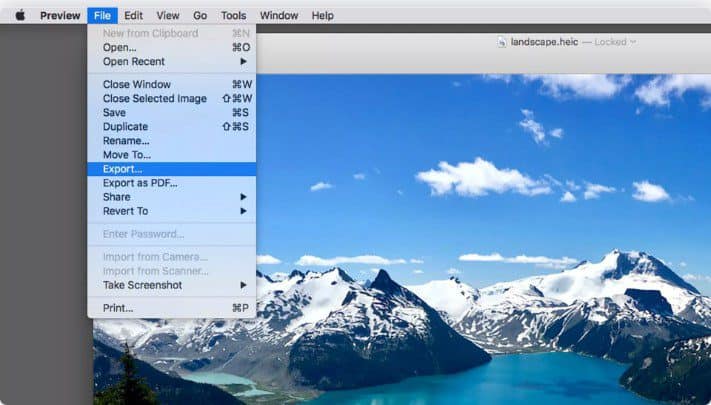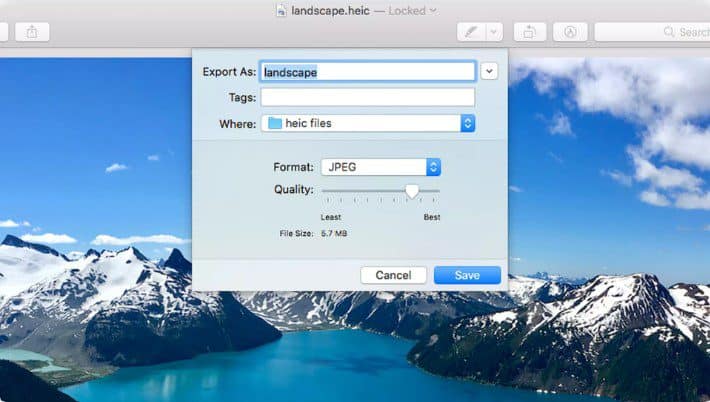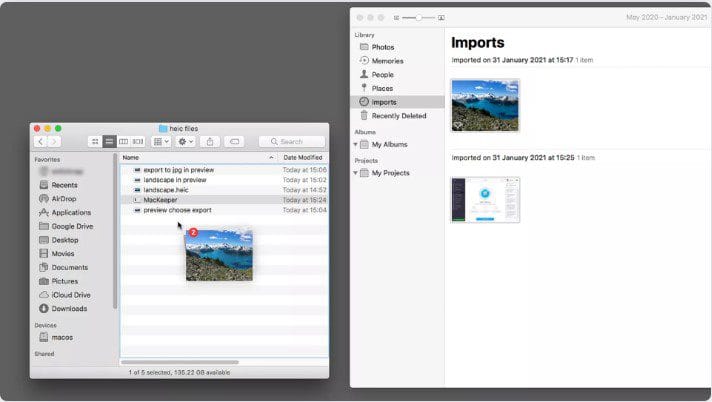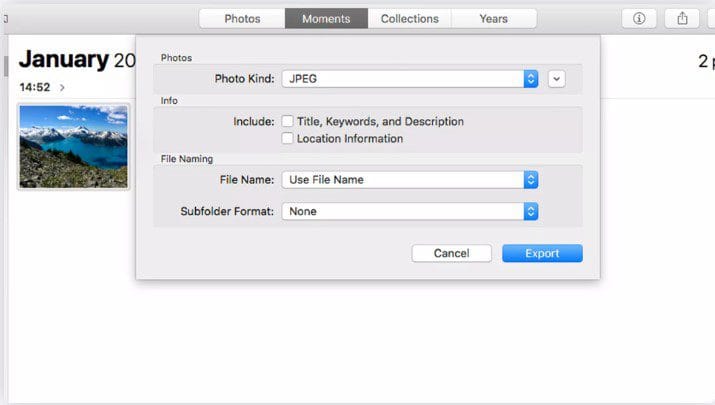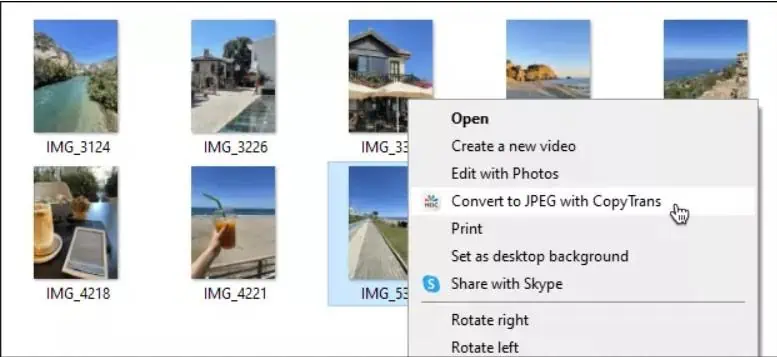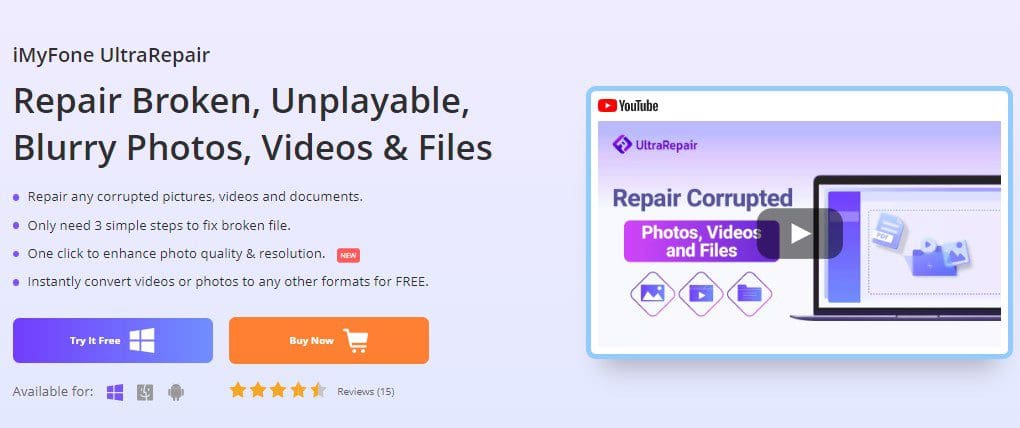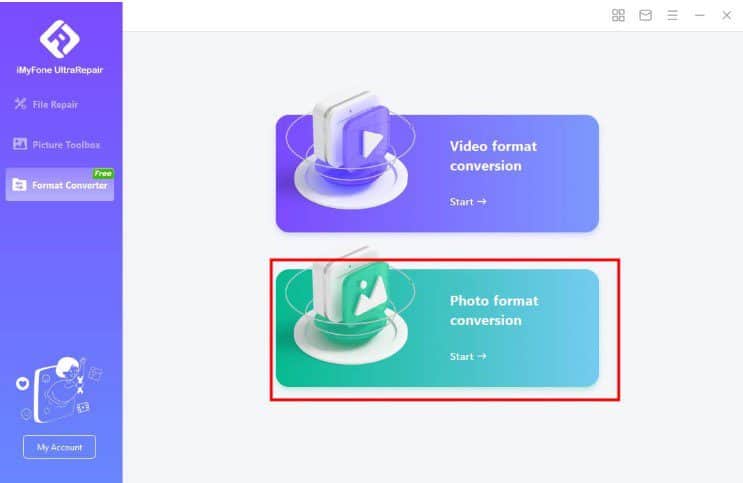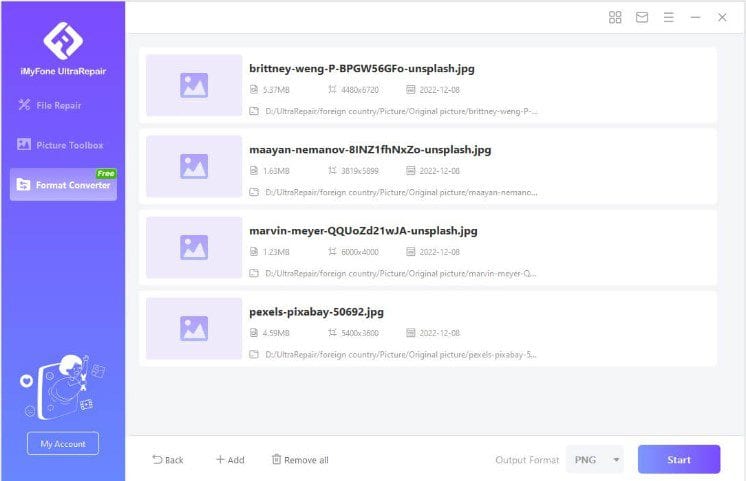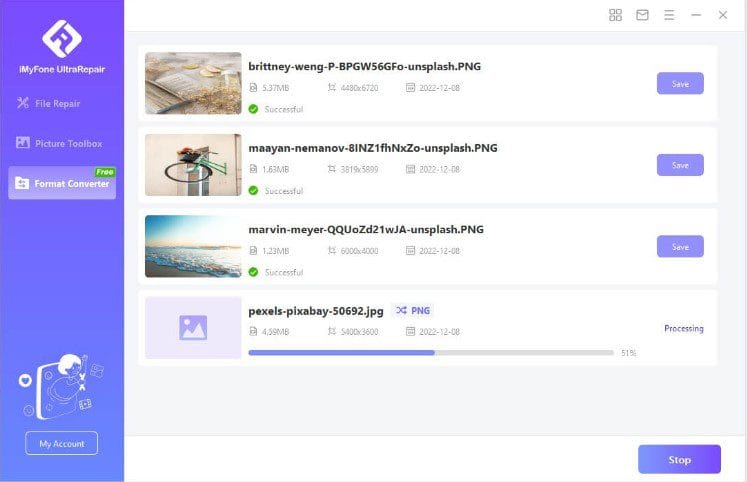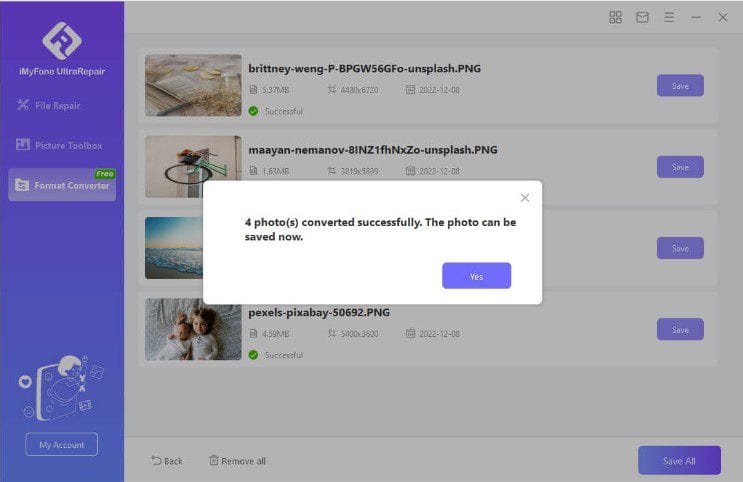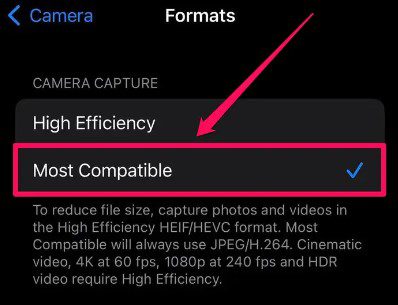PC'de HEIC'i JPG'ye Dönüştürmenin En İyi 3 Ücretsiz Yolu [Güncellendi]
5 dk. okuman
Tarihinde güncellendi
MSPoweruser'ın editör ekibini ayakta tutmasına nasıl yardımcı olabileceğinizi öğrenmek için açıklama sayfamızı okuyun. Daha fazla

Dan beri iOS 11, tüm iPhone ve iPad görüntüleri yerel olarak HEIC'te saklanır. Bunun nedeni daha küçük boyut ve geliştirilmiş kalitedir. Artık iPhone'unuzda çok sayıda yüksek çözünürlüklü fotoğraf çekebilir ve depolama konusunda endişelenmeden kaydedebilirsiniz. Ancak diğer cihazların ve web sitelerinin çoğu bu biçimi desteklemez. Bu amaçla, HEIC'i en uygun ve yaygın olarak kabul edilen görüntü biçimlerinden biri olan JPG'ye dönüştürmeniz gerekir.
Bu görevi gerçekleştirmek için birden çok ücretsiz yerleşik ve üçüncü taraf yazılımı kullanabilirsiniz. PC'de HEIC'i JPG'ye nasıl dönüştüreceğinizi mi merak ediyorsunuz? Bu makale, bu dönüştürmeyi hem Mac'te hem de Windows'ta gerçekleştirmenin en erişilebilir ücretsiz yollarını ele alıyor.
Size uygun olanı bulmak için bunları tek tek keşfedelim!
Birinci Bölüm: HEIC Formatı nedir?
High-Efficiency Image Codec (HEIC), Apple aygıtları tarafından kullanılan popüler bir fotoğraf dosyası biçimidir. JPG dosyalarından daha az yer kaplayan, yüksek kaliteli fotoğrafları saklayan sıkıştırılmış bir formattır. HEIC görüntüleri, aynı kalitedeki JPG görüntülerinden neredeyse iki kat daha hafiftir. iPhone'unuzun, cihazın depolama alanını zorlamadan kaliteli fotoğraflar çekmesini ve kaydetmesini sağlar.
İkinci Bölüm: HEIC'i Bilgisayarınızda JPG'ye Dönüştürmenin Ücretsiz Yolları
HEIC dosyalarını çeşitli nedenlerle dönüştürmek artık zor değil. Örneğin, fotoğraflarınızın herkesle esnek bir şekilde paylaşılmasına izin vermek için dosya biçimlerini değiştirmeniz gerekebilir.
Mac'te HEIC'i JPG'ye Dönüştürme
HEIC dosyalarını dönüştürmek için Mac'te bulunan yerleşik özellikleri kullanabilirsiniz. HEIC'i Mac'te ücretsiz olarak JPG'ye dönüştürmek için en basit iki yöntemi kullanmaya ilişkin adım adım kılavuzu öğrenin.
Yöntem 1. HEIC Fotoğraflarını JPG Fotoğraflarına Dönüştürmek için Önizleme Uygulamasını Kullanın
Yerleşik Önizleme uygulaması, HEIC'i Mac'te JPG'ye dönüştürmenin en hızlı yöntemidir. HEIC'i JPG'ye dönüştürmek için Önizleme uygulamasını kullanmayla ilgili adım adım kılavuzdan geçin.
1. İstediğiniz HEIC fotoğrafını Önizleme'de açmanız yeterlidir.
2. Dosya'ya dokunun ve mevcut seçenekler arasından Dışa Aktar'ı seçin.
3. Format menüsünde JPEG'i seçin.
4. Son olarak, Kaydet seçeneğine basın.
Yöntem 2. Mac'in Fotoğraflar Uygulamasını Kullanın
Bu yöntem, HEIC görüntülerini Dışa Aktarma işlevi aracılığıyla JPG'ye dönüştürmenizi sağlar. HEIC görüntüleri zaten Mac'inizde depolanıyorsa, Fotoğraflar uygulaması uygun bir seçenek olabilir. Ayrıca HEIC fotoğraflarını Dosya menüsünden içe aktararak uygulamaya ekleyebilirsiniz.
1. Fotoğraflar uygulamasında dönüştürmek istediğiniz görüntüyü seçin.
2. En üstteki Dosya seçeneğine gidin ve Dışa Aktar'ı seçin.
3. Fotoğrafları Dışa Aktar'ı seçin. Burada birden fazla fotoğrafı dışa aktarabilirsiniz.
4. Fotoğraf Türü açılır menüsünden JPG seçeneğini tıklayın. Diğer tüm seçenekleri dikkatlice gözden geçirin ve Dışa Aktar'a basın.
5. Son adımda, dönüştürülen fotoğrafınız için kaydetme konumunu seçin.
HEIC Windows PC'de JPG'ye Nasıl Dönüştürülür?
Yerel Windows uygulamaları HEIC biçimini desteklemez. Bu nedenle, Windows için üçüncü taraf yazılım olan CopyTrans HEIC'i yüklemeye ihtiyaç vardır. CopyTrans, tek bir tıklamayla 100 adede kadar HEIC görüntüsünü JPG'ye dönüştürebilen ücretsiz bir yazılımdır.
HEIC'i JPG'ye Dönüştürmek için CopyTrans'ı Kullanma Adımları
- Öncelikle Windows için CopyTrans HEIC'i PC'nize indirin ve kurun.
- HEIC fotoğraflarınızı içeren istediğiniz dosya konumunu açın.
- Son olarak, JPG'ye dönüştürmek istediğiniz bir veya daha fazla HEIC fotoğrafı seçin.
- Sağ tıklayın ve “CopyTrans ile JPEG'e Dönüştür” seçeneğine tıklayın.
iMyFone UltraRepair- HEIC'yi hem Mac hem de Windows için ücretsiz olarak JPG'ye dönüştürün
Her iki dünyanın da en iyisini elde etmek istiyorsanız - Mac ve Windows, o zaman iMyFone UltraOnarım HEIC'i JPG'ye dönüştürmek için son derece uygun bir yöntemdir. Çeşitli dosya formatlarını destekleyen ve dönüştüren harika bir Format Dönüştürücüye sahiptir. Biçimi dönüştürmek için kolay ve hızlı çalışması, onu diğer yöntemlere kıyasla olağanüstü kılar.
Ana Özellikler
- JPG, PNG, HEIC ve daha fazlasını içeren 30'dan fazla resim formatını destekler.
- Düzenleme araçları, görüntülerdeki aşırı bulanıklığı ve bozulmayı giderebilir.
- Akıllı telefonlardan ve farklı kamera markalarından çekilen fotoğraflarla uyumludur.
- Kaliteden ödün vermeden eski fotoğraflarınızı geliştirin.
- Format Converter ücretsiz işlevini kullanarak herhangi bir görüntü formatını istenen başka bir formata dönüştürür
1. Adım: iMyFone UltraRepair'i başlatın
İlk adım, iMyFone UltraRepair'i indirmek ve kurmaktır. iMyFone resmi web sitesine gidin ve yazılımı indirin.
Adım 2: Fotoğraf Formatı Dönüştürme'yi seçin.
Kurduktan sonra, iMyFone UltraRepair'i açın ve Fotoğraf Formatı Dönüştürme seçeneğine gidin.
Adım 3. İçe Aktar the HEIC fotoğrafı ve çıktı biçimini seçin
JPG'ye dönüştürmek istediğiniz HEIC fotoğrafını içe aktarın. Dönüştürme işlemine başlamadan önce Ayarlar ikonuna tıklayarak çıktı formatını istediğiniz kare hızına göre ayarlayabilirsiniz.
Adım 4. Dönüştür the tek bir tıklamayla fotoğraf
Gerekli tüm ayarları yaptıktan sonra, görüntüyü dönüştürmeye hazırsınız. Tek tıklamayla dönüştürmeyi başlatmak için sağ alttaki Tümünü Dönüştür'e dokunmanız yeterlidir.
5. Adım. Fotoğrafınızı Kaydedin
Dönüştürmeden sonra, dönüştürülen JPG dosyalarını istediğiniz konuma kaydedebilirsiniz.
Bonus İpucu: iPhone'da HEIC'i JPG'ye Dönüştürme
Bir iPhone kamerasından çekilen fotoğraflar HEIC formatında saklanır. Farklı platformlarda kolay paylaşım için bunları dönüştürmeniz gerekebilir.
- İlk olarak, iPhone'unuzun Ayarlar uygulamasına gidin.
- Kamera seçeneğini ve ardından Biçimler'i seçin. Kamera Yakalamada 'En Uyumlu'ya basın. Bu seçenek her zaman JPEG biçimini kullanacaktır.
Alt çizgi
HEIC'i Mac ve Windows PC'lerde JPG'ye dönüştürmenin en iyi ücretsiz yollarını listeledik. Yerleşik özellikleri deneyebilirsiniz, ancak bunların kullanımı zordur ve çok yönlü değildir. Mac ve Windows'ta iMyFone UltraRepair, hem görüntü hem de video formatlarının kusursuz dönüşümüyle size çok sayıda heyecan verici özellik sunabilir. Üstelik kullanımı son derece kolaydır. Görüntülerinizi istediğiniz formata dönüştürürken onarabilir ve kalitesini artırabilirsiniz.
Olağanüstü sonuçlar için ücretsiz deneme sürümünü edinin!